विंडोज 10 ने स्टार्ट स्क्रीन से छुटकारा पा लियाविंडोज 8 उपयोगकर्ताओं पर लगाया गया। कोई भी वास्तव में इसे पसंद नहीं करता था और डेस्कटॉप और आधुनिक यूआई के बीच भ्रम निराशाजनक था। यहां तक कि अनुभवी विंडोज उपयोगकर्ता भी इसके बारे में समझ बनाने के लिए संघर्ष करते रहे। स्क्रीन स्क्रीन चली गई है, लेकिन Microsoft ने आपके स्क्रीन पर बड़ी संख्या में, इंस्टॉल किए गए ऐप्स की सभी स्क्रीन खपत सूची दिखाई देने का विचार नहीं छोड़ा है। यह बस बदल गया कि उन्होंने अवधारणा को कैसे निष्पादित किया। सभी इरादों और उद्देश्यों के लिए, सभी ऐप्स सूची वह है जो स्टार्ट स्क्रीन और इसकी सभी ऐप्स की सूची को घटा दिया गया है और आप इसे फिर से आकार देने के लिए स्वतंत्र हैं, लेकिन आप इसे पसंद करते हैं। उस ने कहा, ऑल ऐप्स सूची दो सीमाओं के साथ आती है; आप इसमें केवल 500 आइटम रख सकते हैं, और इसमें फ़ोल्डर जोड़ने का कोई सरल तरीका नहीं है। यदि आप सूची में एक फ़ोल्डर जोड़ना चाहते हैं, तो यह संभव है और यहां बताया गया है।
उस फ़ोल्डर के लिए एक शॉर्टकट बनाएं जिसे आप सभी एप्लिकेशन सूची में जोड़ना चाहते हैं। यदि आप ’शॉर्टकट’ शब्द नहीं चाहते हैं तो इसका नाम बदलें। विंडोज एक्सप्लोरर खोलें और पर जाएं
C:ProgramDataMicrosoftWindowsStart MenuPrograms
और वहां शॉर्टकट पेस्ट करें।

बस इतना ही लगता है प्रारंभ मेनू खोलें और सभी एप्लिकेशन बटन पर क्लिक करें और उस पत्र पर नेविगेट करें, जो फ़ोल्डर का नाम सूची में शुरू होता है। न केवल फ़ोल्डर वहां दिखाई देगा, यह ऐसा 'नए' टैग के साथ करेगा जो सामान्य रूप से नए इंस्टॉल किए गए ऐप्स के लिए दिखाई देता है। Windows Explorer में इसे खोलने के लिए फ़ोल्डर पर क्लिक करें।
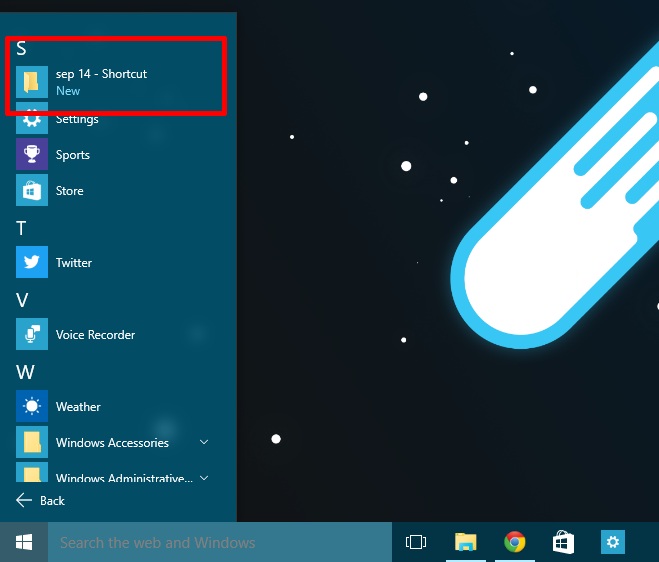
आप उन ऐप्स के लिए उसी ट्रिक का उपयोग कर सकते हैं जो आप कर रहे हैंइसी फ़ोल्डर में EXE फ़ाइल के लिए एक शॉर्टकट चिपकाकर अन्य ड्राइव पर स्थापित किया गया है। आपको आवश्यक रूप से उस फ़ोल्डर के लिए शॉर्टकट नहीं बनाना होगा जिसे आप जोड़ना चाहते हैं, लेकिन ऐसा करने से स्थान बचता है क्योंकि आपका फ़ोल्डर किसी भी ड्राइव पर बिना C ड्राइव पर मौजूद हो सकता है।













टिप्पणियाँ